Como Construir um Sensor de Gás para detectar álcool, etanol, fumaça no ar usando MQ-3 com ESP32, ESP8266 ou Raspberry Pi Pico W para Alexa
Nesta seção, vamos orientá-lo na construção de um sensor de gás usando ESP32, Raspberry Pi Pico W ou ESP8266. Você então poderá monitorar a concentração de álcool no ar através da Amazon Alexa e receber notificações push via aplicativo Sinric Pro quando o sensor detectar um certo nível.
Pré-requisitos:
- ESP32, ESP8266 x 1.
- MQ-3 x 1.
- Cabos Jumper.

Introdução rápida ao MQ-3
O MQ-3 é um sensor de gás semicondutor usado em uma variedade de aplicações para detectar concentrações de álcool no ar. É um sensor de baixo custo e alta sensibilidade que é fácil de usar. O MQ-3 é baseado no princípio de detecção de gás semicondutor de dióxido de estanho (SnO2). Quando moléculas de álcool estão presentes no ar, elas são adsorvidas na superfície do SnO2. Esta adsorção causa mudança na condutividade do SnO2, que pode ser medida como um sinal elétrico. O MQ-3 é sensível a uma ampla gama de concentrações de álcool, de 0,05 ppm a 5000 ppm. Também é sensível a outros gases, como amônia, benzeno e tolueno, mas é mais sensível ao álcool.
O sensor MQ3 requer uma fonte de alimentação de 5V e consome cerca de 800mW de corrente. A saída digital pode ser conectada a um ESP32, ESP8266 ou Pico W para medir a concentração de álcool.
Como calibrar o sensor?
Deixe-o ligado por 24-48 horas para queimá-lo e estabilizar.
Folha de especificação: MQ-3
Fiação
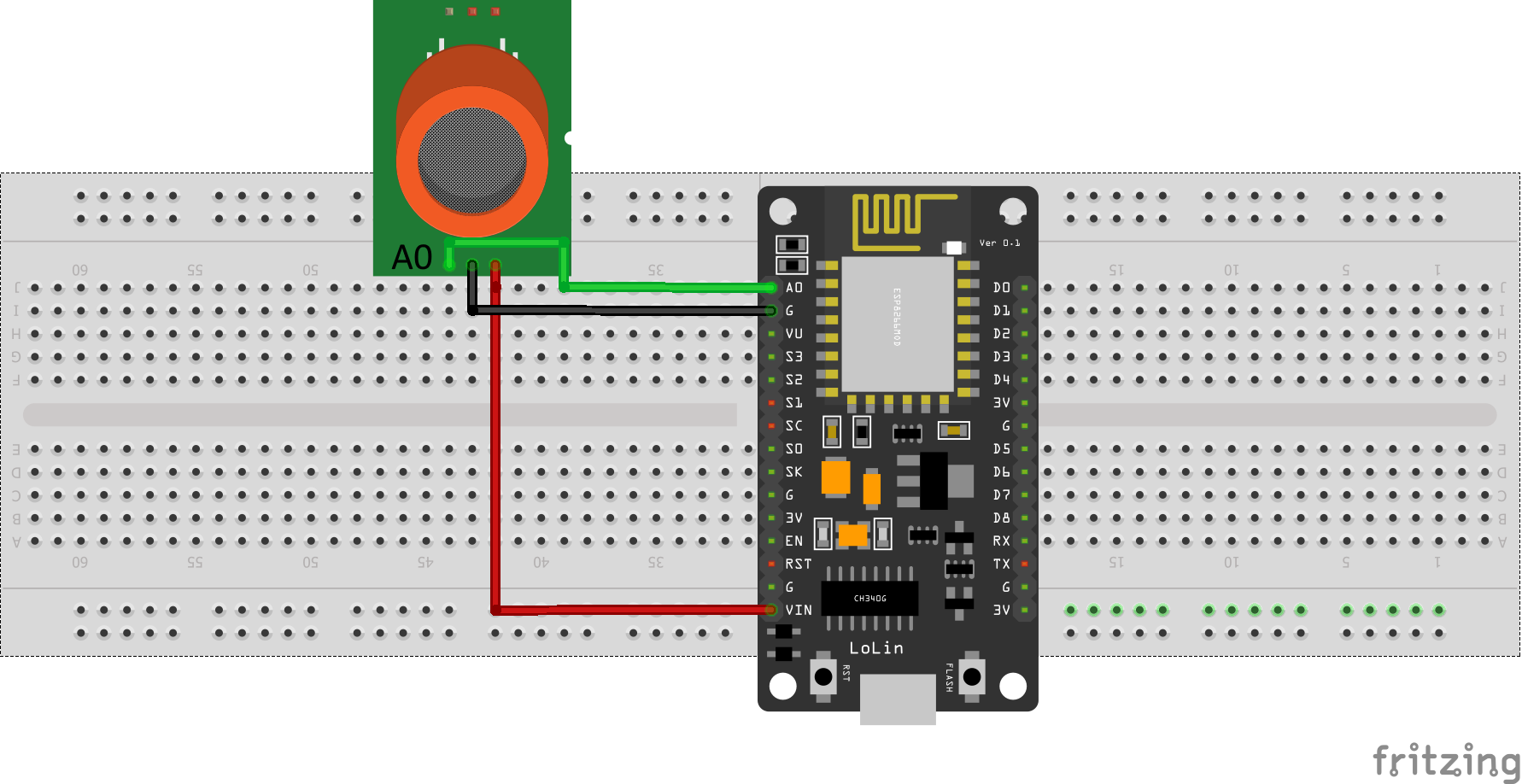
| MCU | Pino A0 | Pino VCC |
|---|---|---|
| ESP32 | 34 (Analog ADC1_CH6) | 5V |
| ESP8266 | A0 | 5V/VIN |
| Pico W | GP26 (ADC0) | 5V |
Nota: no ESP32, ADC2 (GPIO04, GPIO02, GPIO15) é instável quando Wi-Fi está sendo usado.
Vamos verificar se o sensor está conectado corretamente e funcionando.
Leitura quando não exposto ao álcool (cerca de 760):
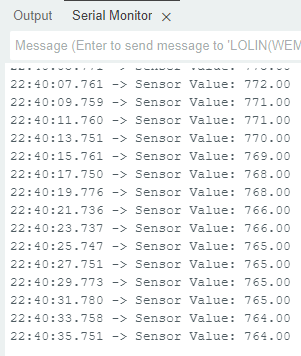
Quando exposto ao Jack Daniel’s Single Barrel Tennessee Whiskey (cerca de 850):
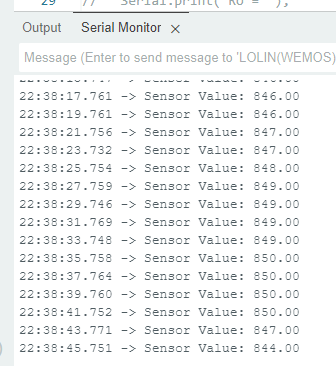
Passo 1: Conectar ao Sinric Pro
Passo 1.1: Criando um tipo de dispositivo personalizado para Sensor de Gás.
Sinric Pro não tem um tipo de dispositivo integrado para Sensor de Gás, então vamos criar um tipo de dispositivo personalizado para Sensor de Gás usando o recurso Device Template.
- Álcool Detectado/Não Detectado.
Nota: Você pode usar o recurso de importação de template de dispositivo mencionado abaixo para pular a criação do template completo.
-
Faça login na sua conta Sinric Pro e vá para Device Templates
-
Clique em Add Device Template. Digite nome e descrição como Gas Sensor e selecione Gas Sensor como tipo de dispositivo
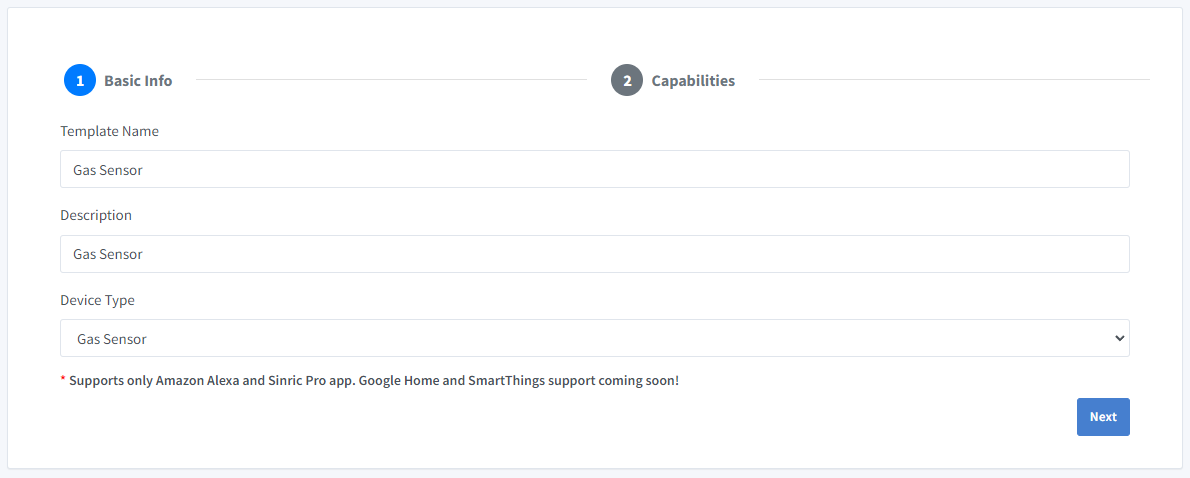
- Clique em Capabilities.
Aqui devemos selecionar as características do nosso Sensor de Gás. Queremos saber se Álcool é Detectado, Não-Detectado. Então vamos arrastar uma capacidade Mode e Push Notification.
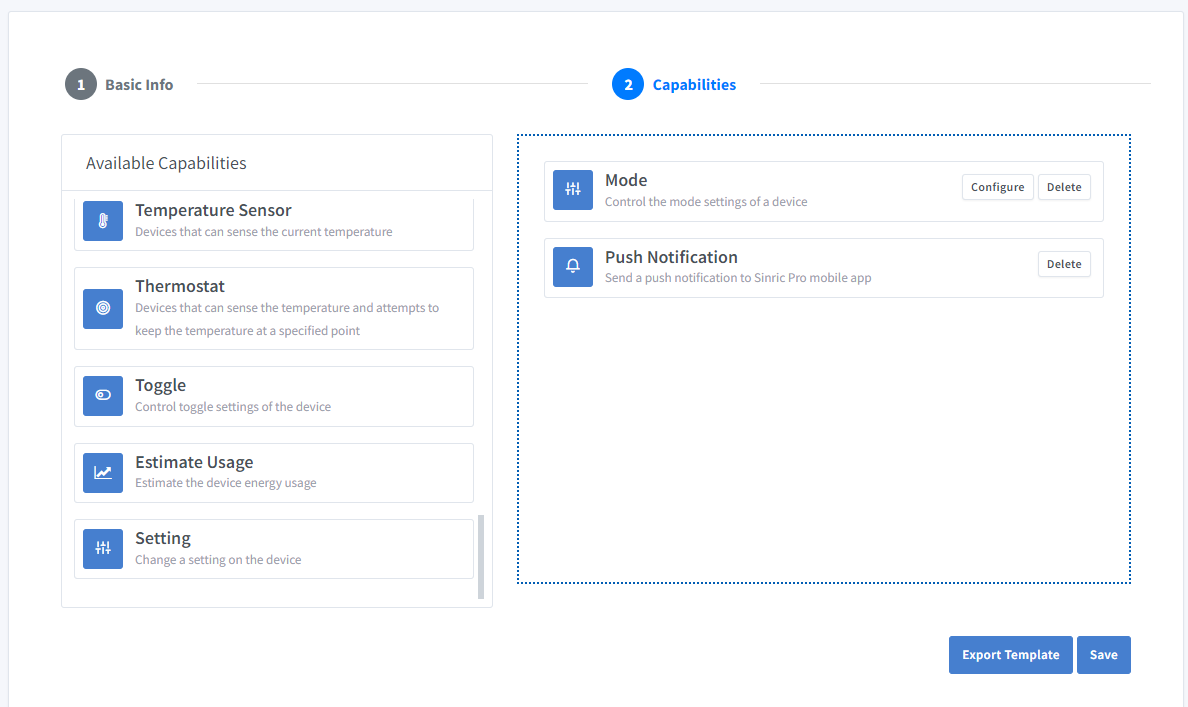
-
O que é capacidade Mode?
A capacidade Mode pode ser usada para representar um valor de uma lista de valores predefinidos. ex: modo de ciclo de lavagem atual de uma máquina de lavar.
-
O que é capacidade Push Notification?
A capacidade Notification fornece a habilidade de enviar uma mensagem de notificação push do código.
Clique no botão Configure e configure as duas capacidades como abaixo.
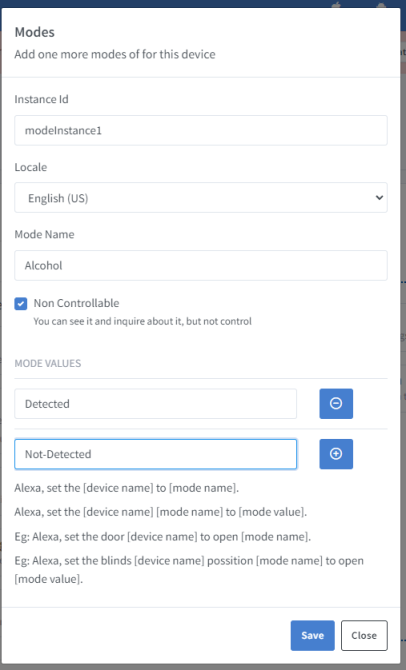
Clique em Save para salvar.
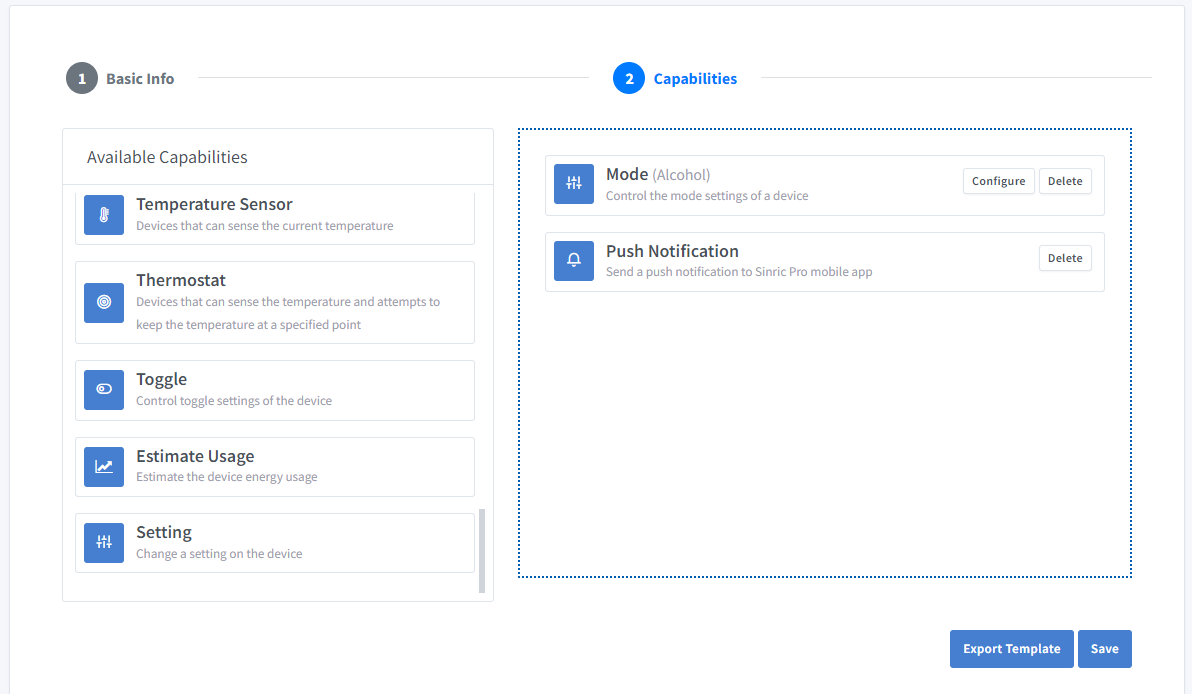
Clique em Save para salvar o template.
Agora você pode ver o template que acabamos de criar.
Importar um template existente?
Se você está com preguiça de configurar todos os valores dos Modos, você pode usar o recurso de importação.
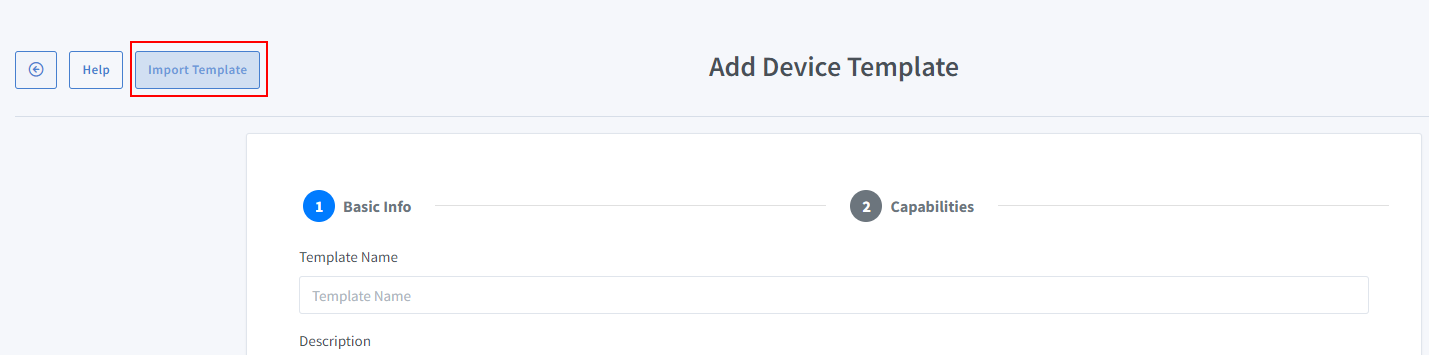
Cole este Template:
-
Faça login na sua conta Sinric Pro, vá ao menu Dispositivos à esquerda e clique no botão Adicionar Dispositivo (no canto superior esquerdo).
-
Digite o nome do dispositivo Sensor de Gás, descrição Sensor de Gás e selecione o tipo de dispositivo como Gas Sensor de Your Device Templates.
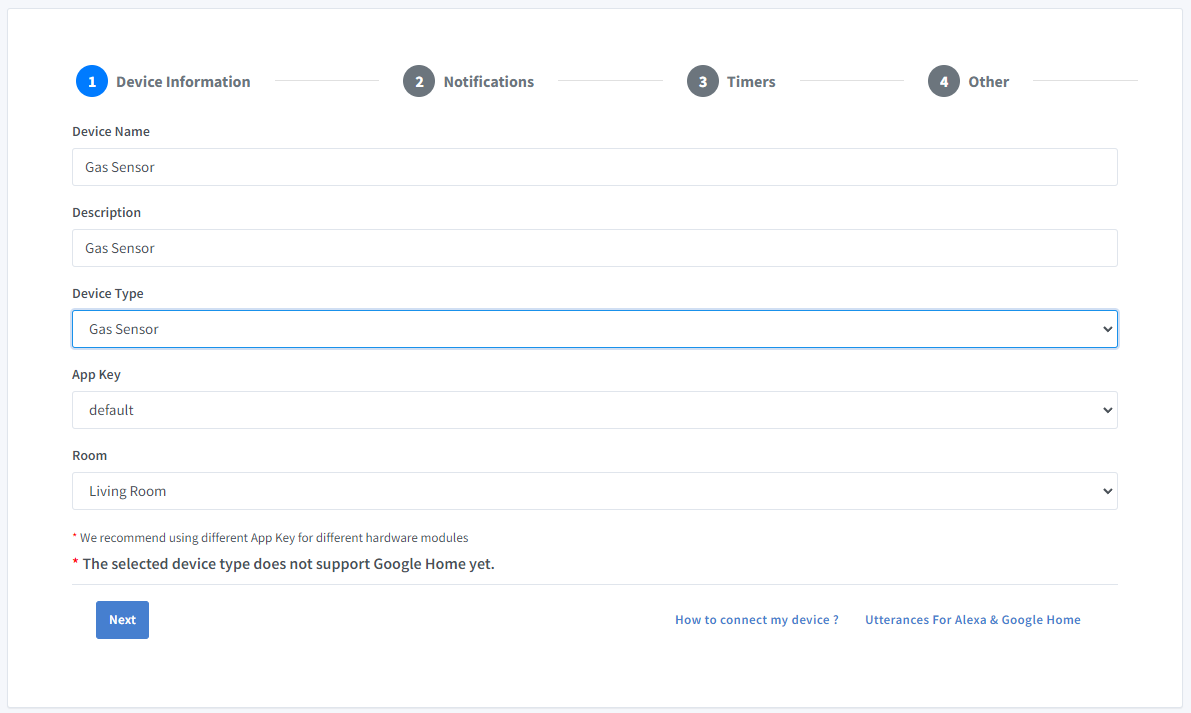
-
Clique na aba Outros e Clique em Salvar
-
A próxima tela mostrará as credenciais necessárias para conectar o dispositivo que você acabou de criar.
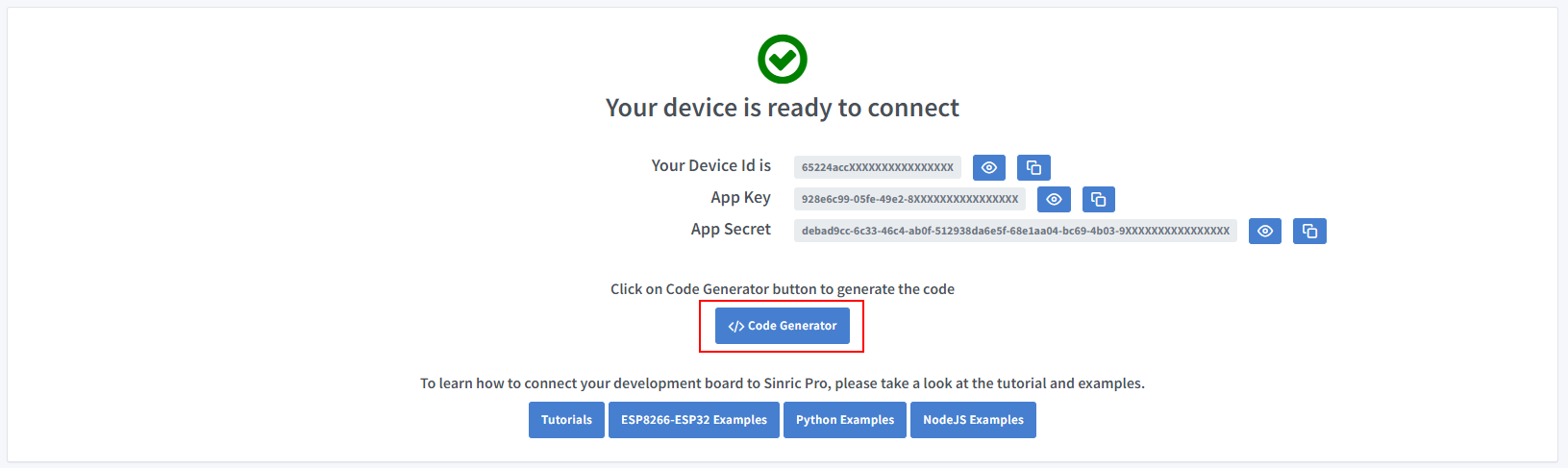
-
Copie o ID do Dispositivo, Chave do App e Segredo do App Mantenha esses valores seguros. NÃO OS COMPARTILHE EM FÓRUNS PÚBLICOS!
-
Clique em Code Generator para Gerar o código. Clique em Download para baixar o código.
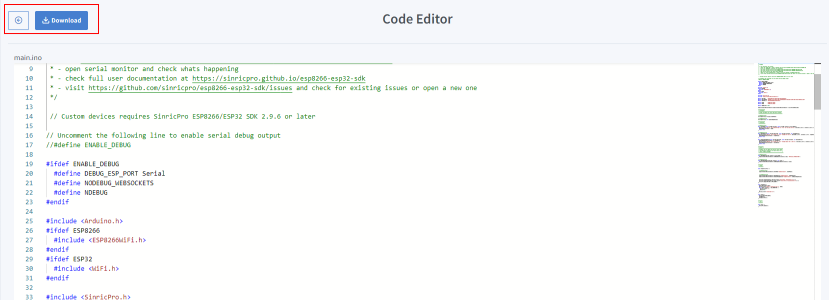
Passo 2: Conectar ao Sinric Pro
Passo 2.1 Instalar a Biblioteca Sinric Pro

2.2 Código Completo
Agora você deve conseguir ver o status de álcool detectado e nível de água via Alexa, App Sinric Pro
Alexa, Qual é o álcool (nome do modo) no Sensor de Gás (nome do dispositivo)
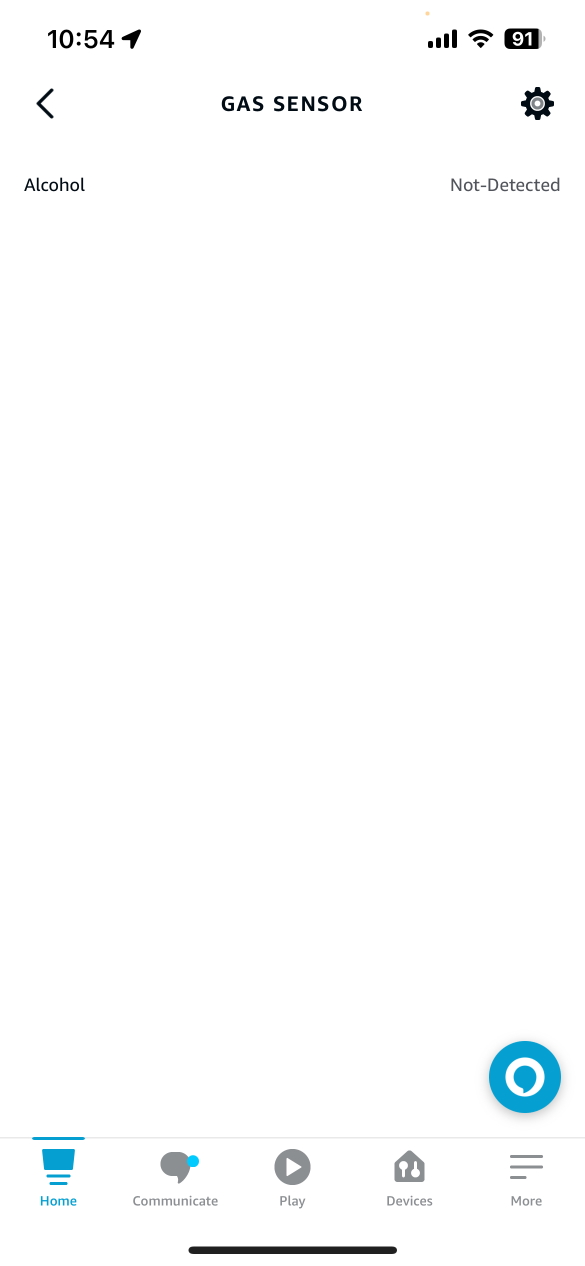
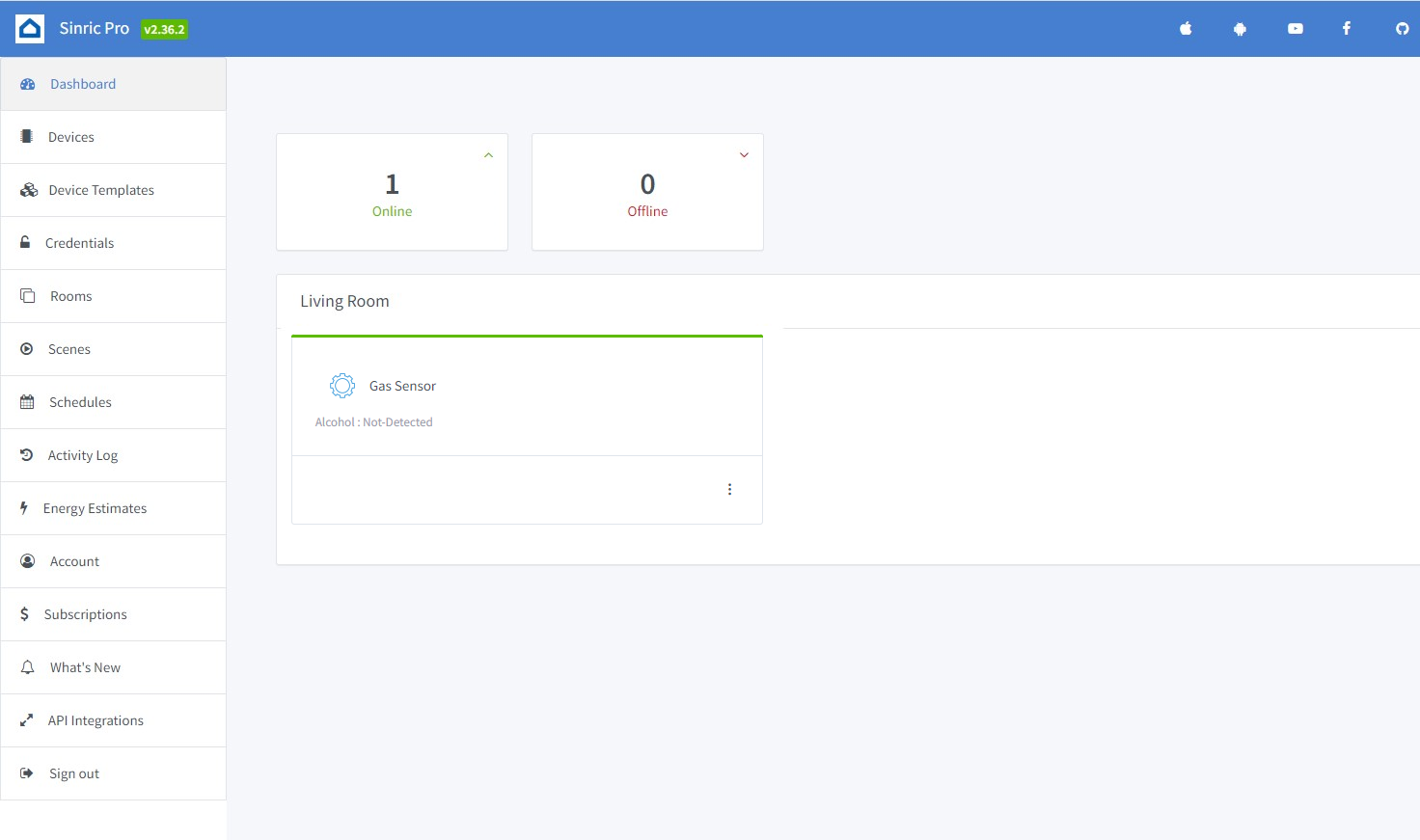
Solução de Problemas
-
Google Home ou SmartThings não são suportados.
-
Consulte nossa página de Solução de Problemas para mais detalhes.
Este documento é código aberto. Viu um erro de digitação? Por favor, crie uma issue


